Samsung Digimax S600: Digimax Master
Digimax Master: Samsung Digimax S600
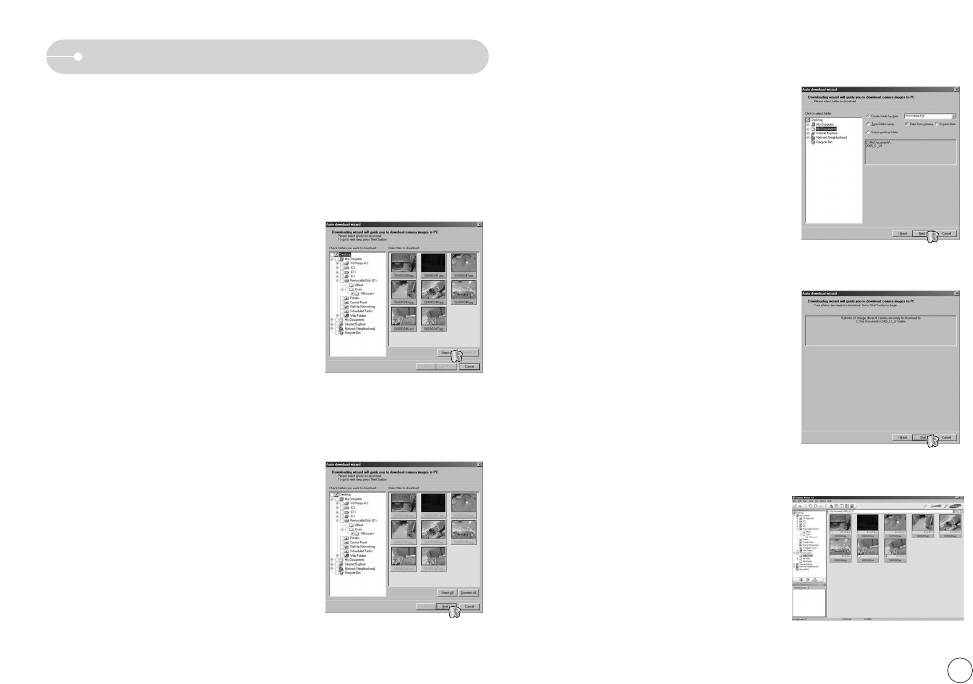
Digimax Master
помощью данного программного обеспечения вы сможете загрузить, просмотреть,
4. ыберите место расположения и создайте папку,
отредактировать и сохранить полученные вами цифровые изображения. анное
в которую будут записаны загруженные файлы и
программное обеспечение совместимо со всеми версиями Windows, кроме Windows 98.
папки.
- оздайте папки в соответствии с датой
тобы запустить программу, щелкните [Start → Programs → Samsung → Digimax Master].
создания файлов изображений, и изображения
будут загружены в эти папки.
- ведите имя папки, и изображения будут
агрузка изображений
загружены в эту папку.
1. одключите фотокамеру к .
- ыберите ранее созданную папку, и
2. осле подключения фотокамеры откроется окно
изображения будут загружены в нее.
загрузки изображений.
- тобы загрузить отснятые изображения,
5. елкните кнопку [Next >] (дальше).
выберите кнопку [Select All].
- открывшемся окне выберите папку и
щелкните кнопку [Select All]. еперь можно
6. Откроется окно, как показано рядом.
сохранить отснятые изображения в выбранной
Адрес конечной папки появится в верхней части
папке.
окна.
- сли щелкнуть кнопку [Cancel], загрузка будет
елкните кнопку [Start], чтобы загрузить
прервана.
изображения.
3. елкните кнопку [Next >].
7. агруженные изображения будут показаны в
окне программы.
71
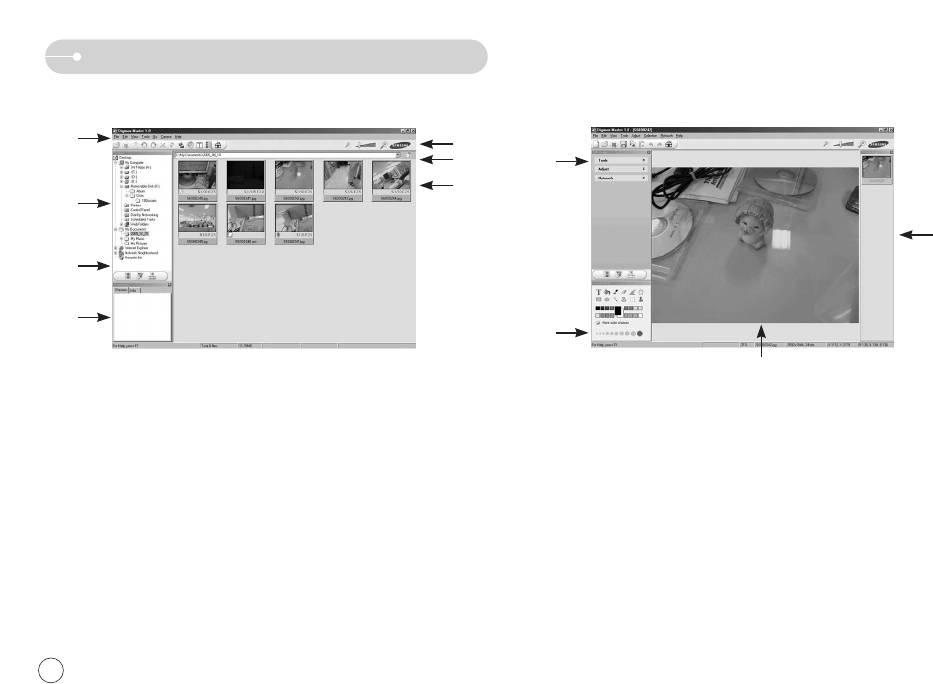
Digimax Master
рограмма просмотра : для просмотра записанных изображений.
Окно редактирования : для редактирования файлов изображений
➀
➄
➅
➀
➆
➁
➃
➂
➃
➁
➂
- ункции программы просмотра изображений перечислены ниже.
- ункции редактирования изображений перечислены ниже.
➀ трока меню : для выбора нужного меню.
① еню правки Edit : выбор нижеперечисленных меню.
File (файл), Edit (правка), View (вид), Tools (инструменты), Change functions (изменить
[Tools] (инструменты) : для изменения размера и обрезки выбранного
функции), Auto download (автоматическая загрузка), help (помощь) и т.д.
изображения. м. встроенную справку.
➁ Окно выбора изображений : в данном окне можно выбрать изображение.
[Adjust] (изменить) : для изменения параметров сжатия изображения. м.
➂ еню функций обработки : в данном меню можно выбрать функции просмотра и
встроенную справку.
редактирование изображений, редактирования видеоклипов.
[Retouch] (ретуширование) : для изменения изображения или добавления
➃ Окно предпросмотра : предварительного просмотра изображений или видеоклипов и
специальных эффектов. м. встроенную справку.
получения информации о них.
② нструменты для рисования : инструменты для редактирования изображения.
➄ анель изменения размера : для выбора размера изображения при просмотре.
③ Окно просмотра : для просмотра изображения.
➅ Адресная строка : для отображения имени папки, в которой находится выбранное
➃ Окно предпросмотра : для предварительного просмотра измененного изображения.
изображение.
❈ зображение, отредактированное в программе Digimax Master, нельзя просмотреть на
➆ Окно просмотра : на дисплее будут показаны изображения из выбранной папки.
фотокамере.
❈ ополнительную информацию о программе Digimax Master можно получить с помощью
❈ ополнительную информацию о программе Digimax Master можно получить с помощью
встроенной справки (меню [Help]).
встроенной справки (меню [Help]).
72
Оглавление
- раткие инструкции накомство с фотокамерой
- Опасно!
- истемная диаграмма
- +абочие элементы
- одключение источников питания
- ак пользоваться картой памяти
- &сли фотокамера используется в первый раз
- нформация, отображаемая на -дисплее
- ачинаем съемку
- ачинаем съемку а что нужно обращать внимание при съемке
- астройка фотокамеры с помощью кнопок
- нопка зума W/T
- нопка вукозапись ( )/ вуковой комментарий ( )/ верх нопка акро ( )/ низ
- нопка акро ( )/ нопка ООА ( )/ О
- нопка ООА ( )/ О
- нопка ООА ( )/ О нопка Автоспуск ( )/ право
- нопка MENU/ OK (Ю/ О) нопка (эффекты)
- пецэффект: цвет пецэффект: зона резкости
- пецэффект: зона резкости пецэффект: составной снимок
- пецэффект: составной снимок
- пецэффект: фоторамка нопка +/-
- нопка +/-
- астройка фотокамеры с помощью -дисплея
- азмер ачество/ астота кадров
- Экспозамер епрерывная съемка
- езкость
- ключение режима воспроизведения
- ключение режима воспроизведения нформация, отображаемая на -дисплее
- астройка фотокамеры с помощью кнопок нопка Эскиз ( )/ Увеличение( )
- нопка Эскиз ( )/ Увеличение ( ) нопка записи звукового комментария ( )/
- нопка оспроизведение и ауза ( )/ низ нопка (эффекты)
- нопка Удалить( ) нопка ринтер
- нопки О/ АО/ MENU/ OK астройка воспроизведения с помощью -дисплея
- астройка воспроизведения с помощью -дисплея
- астройка воспроизведения с помощью -дисплея ключение слайд-шоу
- ключение слайд-шоу ащита изображений от удаления
- Удаление изображений зменить размер
- оворот изображения DPOF
- DPOF: АА DPOF:
- DPOF: ОА ОАА ООАЬ А АУ АЯ
- нформация на экране PictBridge
- ежим PictBridge: выбор изображения
- ежим PictBridge: настройка печати PictBridge: печать
- PictBridge: печать еню настроек
- еню настроек
- еню настроек
- еню настроек
- еню настроек
- еню настроек
- еню настроек &астройка даты
- 5вуковая заставка 4ажные замечания
- 4ажные замечания
- редупреждающие сообщения
- еред тем как обратиться в центр обслуживания
- еред тем как обратиться в центр обслуживания !ехнические характеристики
- !ехнические характеристики
- амечания по установке программного обеспечения Об установке программного обеспечения
- астройка прилагаемого программного обеспечения
- астройка прилагаемого программного обеспечения ключение режима
- ключение режима
- Отключение съемного дискаключение режима
- Отключение съемного диска Установка драйвера USB на компьютере Macintosh
- Digimax Master
- асто задаваемые вопросы (FAQ)Digimax Master
- асто задаваемые вопросы (FAQ)
- редупреждение едеральной комиссии А по связи (FCC) MEMO



